Dell Red Hat Enterprise Linux Version 6 software Manuel du propriétaire
PDF
Télécharger
Document
Systèmes Dell EMC PowerEdge exécutant Red Hat Enterprise Linux 6 (x86_64, x86) Instructions d'installation et informations importantes Remarques, précautions et avertissements REMARQUE : Une REMARQUE indique des informations importantes qui peuvent vous aider à mieux utiliser votre produit. PRÉCAUTION : Une PRÉCAUTION indique un risque d'endommagement du matériel ou de perte de données et vous indique comment éviter le problème. AVERTISSEMENT : Un AVERTISSEMENT indique un risque d'endommagement du matériel, de blessures corporelles ou même de mort. © 2018- 2019 Dell Inc. ou ses filiales. Tous droits réservés. Dell, EMC et les autres marques commerciales mentionnées sont des marques de Dell Inc. ou de ses filiales. Les autres marques peuvent être des marques commerciales de leurs propriétaires respectifs. 2019 - 05 Rév. A22 Table des matières 1 Instructions d’installation et informations importantes................................................................................... 7 Présentation........................................................................................................................................................................ 7 Dernier système d'exploitation disponible........................................................................................................................7 Configuration requise du système.................................................................................................................................... 7 Architecture du système d’exploitation......................................................................................................................7 Mémoire.........................................................................................................................................................................7 Taille du disque amorçable...........................................................................................................................................8 Vérification des options préconfigurées.......................................................................................................................... 8 Packages du système d’exploitation préinstallés par Dell........................................................................................8 Langues......................................................................................................................................................................... 8 Partitions de stockage................................................................................................................................................. 8 Installation et réinstallation de Red Hat Enterprise Linux 6...........................................................................................9 Installation de Red Hat Enterprise Linux 6 à l’aide du support Dell EMC Systems Management Tools and Documentation (Documentation et outils de gestion des systèmes Dell EMC)........................................... 9 Installation à l'aide du support d'installation Red Hat Enterprise Linux 6.............................................................10 Installation de Red Hat Enterprise Linux 6 avec Dell EMC Unified Server Configurator (USC).......................10 Installation de Red Hat Enterprise Linux 6 sur des systèmes dotés d’une partition d’utilitaires Dell EMC.......11 Installation de Red Hat Enterprise Linux 6 en mode (BIOS) conventionnel........................................................ 12 Installation de Red Hat Enterprise Linux 6 en mode UEFI..................................................................................... 12 Installation de Red Hat Enterprise Linux 6 sur des périphériques prenant en charge le multiacheminement.................................................................................................................................................... 13 Installation de Red Hat Enterprise Linux 6 sur un système de stockage iSCSI...................................................13 Installation de Red Hat Enterprise Linux 6 à l’aide de l’initiateur logiciel iSCSI....................................................13 Installation de Red Hat Enterprise Linux 6 à l’aide de l’initiateur matériel iSCSI................................................. 14 Installation de Red Hat Enterprise Linux sur un système de stockage activé FCoE.......................................... 14 Pilotes de périphériques supplémentaires......................................................................................................................14 Mise à jour des packages système à l’aide de Red Hat Network............................................................................... 14 Informations importantes.................................................................................................................................................15 biosdevname utility.....................................................................................................................................................15 Mise en réseau sous Red Hat Enterprise Linux.......................................................................................................15 Prise en charge par Red Hat Enterprise Linux de la fonctionnalité FCoE dans Broadcom 57810.................... 16 Problèmes connus dans Red Hat Enterprise Linux 6.10...............................................................................................16 Le nœud de périphérique IPMI n'est pas créé automatiquement......................................................................... 16 Problèmes connus dans Red Hat Enterprise Linux 6.9................................................................................................ 16 Le nœud de périphérique IPMI n'est pas créé automatiquement......................................................................... 16 Red Hat Enterprise Linux 6.9 ne reconnaît pas les périphériques QLogic QL41162 10 GbE et QL45212DE 25 GbE................................................................................................................................................................... 17 Connectez-vous au LUN iSCSI QLogic tombe en panne sur le QL41162 10 GbE, QL41112 10 GbE et périphériques QL41262 25 GbE................................................................................................................................ 17 Problèmes connus dans Red Hat Enterprise Linux 6.8................................................................................................ 17 Red Hat Enterprise Linux 6.8 ne reconnaît pas le périphérique QLogic QL45212-DE 25 GbE..........................17 Table des matières 3 Impossible d'amorcer Red Hat Enterprise Linux 6.7 et version ultérieure à partir de FCoE à l'aide d'une carte réseau Intel X520.............................................................................................................................................. 17 Les périphériques NVMe ne sont pas identifiés lors de l'installation de Red Hat Enterprise Linux 6.5 ou version ultérieure ........................................................................................................................................................18 Ethtool indique une vitesse du port de 10 GbE au lieu de 25 GbE lors de l'utilisation du pilote Mellanox mlx5_core.................................................................................................................................................................... 18 Problèmes résolus dans Red Hat Enterprise Linux 6.7................................................................................................. 18 Une IRQ non valide (255) est attribuée à la carte Emulex lorsque NPAR-EP est activé.................................. 18 Problèmes connus dans Red Hat Enterprise Linux 6.7.................................................................................................19 ACPI affiche des messages d’avertissement lorsque les plages entrées-sorties du système entrent en conflit........................................................................................................................................................................... 19 Le noyau ne parvient pas à obtenir l’ID de l’APIC du CPU.....................................................................................19 Problèmes connus dans Red Hat Enterprise Linux 6.6................................................................................................ 19 Biosdevname ne renomme pas le port2 du périphérique Mellanox .....................................................................19 Impossible d’initialiser Red Hat Enterprise Linux 6.6 avec des périphériques NVMe........................................ 20 La fonction Ralenti du processeur logique ne fonctionne pas..............................................................................20 Problèmes résolus dans Red Hat Enterprise Linux 6.6................................................................................................20 Une panique du noyau survient lorsque les services OMSA sont démarrés sur Red Hat Enterprise Linux 6.5......................................................................................................................................................................20 Impossible d’installer Red Hat Enterprise Linux 6.5 avec une partition brtfs existante.....................................20 Le trait de soulignement est manquant dans le nom d’interface de la carte Vindicator 2 Emulex sur la page réseau................................................................................................................................................................. 21 Impossible d’amorcer Red Hat Enterprise Linux 6.5, après installation en mode UEFI...................................... 21 Échec du test DMA DDR dans ethtool sous Red Hat Enterprise Linux 6.5 Hypervisor.....................................21 L’utilisation de IPv6 avec Mozilla Firefox entraîne l'affichage d'une erreur de certification.............................. 22 Une indisponibilité des données se produit sur les matrices Dell EqualLogic en raison du multiacheminement Linux......................................................................................................................................... 22 Red Hat Enterprise Linux 6.5 affiche un message d'erreur...................................................................................22 Red Hat Enterprise Linux 6.5 ne parvient pas à démarrer à partir des LUN iSCSI............................................ 22 Problèmes connus dans Red Hat Enterprise Linux 6.5 .............................................................................................. 23 L'amorçage avec les paramètres de noyau entraîne des erreurs du DMAR .......................................................23 Panne de Xserver, lors du démarrage du système d’exploitation Red Hat Enterprise Linux 6.5 après l’installation..................................................................................................................................................................23 Les conventions d’attribution de nom pour les ports de la carte Vindicator 2 Emulex sont non valides lorsque NPAR-EP est activé.....................................................................................................................................23 Les périphériques NVMe ne sont pas identifiés pendant l’installation du système d’exploitation....................23 Red Hat Enterprise Linux 6 échoue lorsque l'IPMI Opregion est activé dans le DSDT du BIOS......................24 Le déploiement du Lifecycle Controller (installation en fonction de l'USC) échoue lors de l'installation de Red Hat Enterprise Linux 6.x...............................................................................................................................24 ethtool ne signale pas 40 Go pour l'adaptateur Mellanox ConnectX-3 40 Go................................................... 24 Écran flou lors de la modification de la résolution dans Red Hat Enterprise Linux 6.5......................................25 Problèmes résolus dans Red Hat Enterprise Linux 6.5................................................................................................25 Les cartes réseau (NIC) associées n'ont pas de connectivité réseau................................................................. 25 L'installation de Red Hat Enterprise Linux 6.4 sur un LUN iSCSI 10 Go depuis une matrice EQL se bloque lors de la création d'un système de fichiers............................................................................................... 25 4 Table des matières Ethtool indique une vitesse du port de 10GbE au lieu de 40GbE lors de l'utilisation du pilote Mellanox MLX4_EN .................................................................................................................................................................. 26 Une perte de paquets se produit lorsque le périphérique de liaison est configuré en mode Balanced-alb.....26 Problèmes connus dans Red Hat Enterprise Linux 6.4................................................................................................26 L'écran système affiche des informations incomplètes......................................................................................... 26 Problèmes résolus dans Red Hat Enterprise Linux 6.4................................................................................................ 27 Les threads d'économie d'énergie créés par le pilote Acpi consomment de l'énergie en excès....................... 27 Message d’erreur affiché sur les serveurs Dell EMC PowerEdge dotés de processeurs AMD Opteron.........27 Problèmes connus dans Red Hat Enterprise Linux 6.3................................................................................................28 Message d’erreur affiché sur les serveurs Dell EMC PowerEdge dotés de processeurs AMD Opteron 63xx............................................................................................................................................................................. 28 Biosdevname nomme les Fonctions virtuelles du SR-IOV d'Intel Sarek NDC comme ethN............................ 28 Problèmes résolus dans Red Hat Enterprise Linux 6.3................................................................................................29 L'installation Kickstart de Red Hat Enterprise Linux 6.2 risque d'échouer.......................................................... 29 Les connexions réseau affichent le dernier état utilisé comme Jamais dans Red Hat Enterprise Linux 6......29 Red Hat Enterprise Linux 6.2 affiche une erreur d'obtention netlink dbus après l'installation.......................... 29 Erreur de gestionnaire réseau dans le journal du système d'exploitation Red Hat Enterprise Linux 6.1.......... 30 Red Hat Enterprise Linux 6.1 cesse de répondre lorsque l'iDRAC6 est réinitialisé............................................. 30 Problèmes connus dans Red Hat Enterprise Linux 6.2............................................................................................... 30 Red Hat Enterprise Linux 6.2 affiche un message d'erreur No DIMM Labels (Pas d'étiquettes DIMM) dans le fichier journal /var/log/messages.............................................................................................................. 30 Red Hat Enterprise Linux 6.2 affiche un message d'erreur MCE dans les fichiers journaux /var/log/ messages et Dmesg.................................................................................................................................................. 30 Les cartes complémentaires affichent les noms biosdevname au lieu des noms eth.........................................31 Problèmes résolus dans Red Hat Enterprise Linux 6.2.................................................................................................31 Erreurs trouvées dans la commande cat/proc/interrupts dans Red Hat Enterprise Linux 6............................31 Échec de l'utilitaire biosdevname sur les cartes réseau compatibles NPAR........................................................31 Problèmes connus dans Red Hat Enterprise Linux 6.1.................................................................................................32 Red Hat Enterprise Linux 6.1 affiche une erreur de gestion du réseau Bluez après l'installation......................32 Message d'erreur lors du démarrage des pilotes IPMI lors de l'installation d'OMSA......................................... 32 L'attribution d'une cible LUN iSCSI au contrôleur de réseau Intel 10G empêche le démarrage du système d'exploitation .............................................................................................................................................. 32 Systèmes avec multiports Intel i350 rNDC et adaptateurs PCI d’extension rapportent une duplication de l’adresse Mac ou une adresse Mac incorrecte..................................................................................................33 Échec de la mise à jour de Post Red Hat Network par le pilote tg3....................................................................33 Panique du noyau lorsque GPGPU C2075 est installé sur Red Hat Enterprise Linux 6.1.................................. 33 Échec de l'installation de Red Hat Enterprise Linux 6.1......................................................................................... 34 Échec de l'installation du pilote pendant l'installation de Red Hat Enterprise Linux 6.1.....................................34 Le journal d'erreur Dmesg affiche une erreur matérielle typique..........................................................................35 Problèmes résolus dans Red Hat Enterprise Linux 6.1.................................................................................................36 En mode UEFI, l'écran d'accueil d'amorçage graphique s'affiche en basse résolution...................................... 36 Messages d'échec DIMM PERC H700 avec le noyau de débogage................................................................... 36 Périphériques réseau énumérés dans un mauvais incorrect.................................................................................36 L'installation OpenManage ne répond pas sous Red Hat Enterprise Linux 6......................................................37 L'installation de Red Hat Enterprise Linux 6 échoué avec un média virtuel........................................................ 37 Table des matières 5 Problèmes connus dans Red Hat Enterprise Linux 6...................................................................................................37 Panique du noyau sur les systèmes PowerEdge R905..........................................................................................37 La connexion au LUN iSCSI risque d'échouer en présence de plusieurs interfaces.......................................... 38 Les commandes IPMI peuvent entraîner une surcharge du processeur............................................................. 38 La mise à jour du micrologiciel via la partition d’utilitaires Dell EMC peut échouer en mode UEFI.................. 38 Recherche d'informations supplémentaires..................................................................................................................39 2 Obtention d’aide.......................................................................................................................................... 40 Contacter Dell EMC.........................................................................................................................................................40 Documentation connexe................................................................................................................................................. 40 Ressources de documentation........................................................................................................................................41 Télécharger les pilotes et le micrologiciel.......................................................................................................................43 Commentaires sur la documentation............................................................................................................................. 43 6 Table des matières 1 Instructions d’installation et informations importantes Présentation Cette page fournit les informations suivantes : • Instructions d'installation et de réinstallation du système d'exploitation sur votre Dell EMC système Dell EMC. • Sources d'informations supplémentaires. Dernier système d'exploitation disponible La dernière mise à jour de Red Hat Enterprise Linux est la version 6.10. Cette mise à jour fournit des correctifs pour certains problèmes trouvés dans les versions précédentes. Configuration requise du système Architecture du système d’exploitation Dell EMC prend en charge la version x86_64 de Red Hat Enterprise Linux 6 sur tous les systèmes Dell EMC PowerEdge. Pour vérifier si votre système PowerEdge prend en charge Red Hat Enterprise Linux 6, accédez à la matrice de prise en charge des systèmes d’exploitation sur Dell.com/ossupport. REMARQUE : Si vous avez besoin de la version x86 du système d’exploitation, Dell EMC vous recommande de l’exécuter en tant que machine virtuelle sur Red Hat Enterprise Linux 6 x86_64 ou sur un hôte équivalent. Pour de plus amples informations sur l’installation d’un système invité virtualisé Red Hat Enterprise Linux 6, accédez à www.access.redhat.com/documentation. Mémoire Le tableau suivant répertorie la configuration de la mémoire système requise sur une architecture x86_64 de Red Hat Enterprise Linux 6, tel que recommandé par Red Hat. Tableau 1. Configuration de mémoire requise sur une architecture x86_64 Mémoire Taille Minimum 1 Go Recommandé 2 Go Mémoire maximale de système certifié 6 To Mémoire maximale de système certifié sur une machine virtuelle x86 6 Go Instructions d’installation et informations importantes 7 REMARQUE : La taille maximale de la mémoire système prise en charge par le noyau peut être supérieure à la valeur indiquée dans ce tableau. Pour de plus amples informations, voir www.redhat.com/rhel/compare. REMARQUE : Les systèmes PowerEdge R910 prennent en charge jusqu'à 2 To de mémoire. Taille du disque amorçable Par défaut, Red Hat Enterprise Linux 6 configure les partitions au format MBR (MS-DOS master boot record). Le modèle MBR limite la taille du disque d'amorçage (physique ou virtuel) à 2,2 To. Utilisez le tableau de partitionnement GUID (GPT) sur le disque d'amorçage pendant l'installation de Red Hat Enterprise Linux 6 pour des disques supérieurs à 2,2 To. Pour plus d'informations sur le réglage du GPT pendant l'installation, reportez-vous à la section Installation en Mode UEFI. Tableau 2. Taille du disque amorçable Interface Disque/LUN BIOS conventionnel Inférieur à 2 To UEFI ou GPT Supérieur à 2 To Vérification des options préconfigurées Cette section décrit les packages et options installés ou préconfigurés par Dell. Packages du système d’exploitation préinstallés par Dell Dell EMC a préinstallé sur le système un ensemble de packages de système d'exploitation, qui offre les fonctions requises par les utilisateurs du système. Si vous avez besoin de fonctionnalités autres, installez les modules complémentaires à partir du support d'installation Red Hat fourni avec votre système. Langues Votre système est préinstallé avec le système d'exploitation Red Hat dans les langues suivantes : • Anglais • Français • Allemand • Coréen • Espagnol • Japonais • Chinois simplifié Partitions de stockage Le tableau suivant répertorie le schéma de partitionnement pour un système d'exploitation préinstallé Red Hat Enterprise Linux 6. 8 Instructions d’installation et informations importantes Tableau 3. Partitions préinstallées sous Red Hat Enterprise Linux et points de montage du disque dur principal Point de montage Taille (Mo) Type de partition Groupe de volumes Partition d'utilitaires 32–326 FAT 32 NA / 4 096 ext4 LogVol00 /boot 200 ext4 NA Échange Automatique Échange Linux LogVol01 /usr 6 144 ext4 LogVol02 /tmp 3 072 ext4 LogVol03 /var 8 192 ext4 LogVol04 /home 4 096 ext4 LogVol05 REMARQUE : La taille des partitions du gestionnaire de volumes logiques (LVM) par défaut (par exemple, /usr, /tmp) est définie sur la base d'un seul disque dur de 36 Go. Si vous disposez d'un disque de capacité supérieure ou de plusieurs disques durs, utilisez les différents outils natifs du gestionnaire de volumes logiques (LVM) pour redimensionner les partitions existantes ou en créer de nouvelles, selon vos besoins. REMARQUE : La taille d’échange minimum est de 250 Mo. Pour des mémoires inférieures ou égales à 4 Go, la taille d’échange minimum recommandée est de 2 Go. Pour connaître la taille d’échange recommandée, accédez à la page www.access.redhat.com/documentation. Installation et réinstallation de Red Hat Enterprise Linux 6 PRÉCAUTION : Effectuez une sauvegarde de toutes les données du système avant d’installer ou de mettre à niveau le système d’exploitation Red Hat Enterprise Linux 6. Pour installer ou réinstaller Red Hat Enterprise Linux 6, utilisez l’un des supports ou l’une des méthodes ci-après : • Installation à l’aide du support Dell EMC Systems Management Tools and Documentation (Documentation et outils de gestion des systèmes Dell EMC) • Installation à l’aide du support Dell EMC Systems Build and Update Utility (Utilitaire de création et de mise à jour des systèmes Dell EMC) • Installation à l’aide de l’utilitaire Unified Server Configurator (Dell EMC USC) • Installation sur des systèmes dotés d’une partition d’utilitaires Dell EMC • Installation dans le mode conventionnel (BIOS) • Installation dans le mode UEFI (Unified Extensible Firmware Interface) • Installation sur des périphériques prenant en charge la gestion multivoie • Installation sur le stockage iSCSI • Installation sur le stockage actif du FCoE (Fibre Channel over Ethernet) Installation de Red Hat Enterprise Linux 6 à l’aide du support Dell EMC Systems Management Tools and Documentation (Documentation et outils de gestion des systèmes Dell EMC) PRÉCAUTION : Effectuez une sauvegarde de toutes les données du système avant d’installer ou de mettre à niveau le système d’exploitation Red Hat Enterprise Linux 6. Instructions d’installation et informations importantes 9 Il est recommandé d’utiliser le support Dell EMC Systems Management Tools and Documentation (Documentation et outils de gestion des systèmes Dell EMC) pour installer et réinstaller Red Hat Enterprise Linux 6. Le support Dell EMC Systems Management Tools and Documentation (Documentation et outils de gestion des systèmes Dell EMC) fournit les avantages suivants : • • • Il automatise le processus d'installation. Il restaure les paramètres préinstallés, notamment les modules RPM et le schéma de partitionnement. Il installe des logiciels et pilotes supplémentaires, spécifiques aux systèmes Dell EMC PowerEdge, qui ne sont pas inclus dans le support Red Hat. REMARQUE : Avant d’installer le système d’exploitation à l’aide du support Dell EMC Systems Management Tools and Documentation (Documentation et outils de gestion des systèmes Dell EMC), retirez tous les périphériques de stockage USB connectés au système. Insérez le support Dell EMC Systems Management Tools and Documentation (Documentation et outils de gestion des systèmes Dell EMC) dans le lecteur optique, et redémarrez le système. Suivez les instructions à l’écran et les instructions dans la documentation fournie avec le support. REMARQUE : Le support Dell EMC Systems Management Tools and Documentation (Documentation et outils de gestion des systèmes Dell EMC) simplifie l’installation du système d’exploitation et contient les derniers pilotes qui étaient disponibles à la date d’achat de votre système. Le support installe automatiquement les pilotes et les mises à jour spécifiques à Dell EMC non comprises dans le support Red Hat. Enregistrez votre support Dell EMC Systems Management Tools and Documentation (Documentation et outils de gestion des systèmes Dell EMC) au cas où vous en auriez besoin pour réinstaller le système d’exploitation Red Hat Enterprise Linux. Installation à l'aide du support d'installation Red Hat Enterprise Linux 6 Pour réaliser une installation personnalisée à l’aide du support d’installation Red Hat Enterprise Linux 6 : 1 Insérez le support d’installation Red Hat Enterprise Linux 6 dans votre lecteur optique, et démarrez le système. 2 Le lecteur optique doit être le premier périphérique d'amorçage : • Si votre système dispose d’un BIOS conventionnel, appuyez sur F2 au cours du démarrage pour accéder au BIOS, et définissez le lecteur optique comme premier périphérique d’amorçage. • Si votre système prend en charge le mode UEFI, appuyez sur F11 au cours de l’amorçage pour lancer le gestionnaire d’amorçage UEFI, puis définissez le mode d’amorçage sur l’option Amorçage à partir du CD. Pour plus d'informations sur l'installation basée sur l'UEFI, reportez-vous à la section Installation en Mode UEFI. Le système démarre à partir du support Dell EMC Systems Build and Update Utility (Utilitaire de création et de mise à jour des systèmes Dell EMC), et une page de bienvenue s’affiche. 3 Choisissez Install (Installer) dans le menu Boot (Amorçage). Le programme d'installation charge Red Hat Enterprise Linux Anaconda. 4 Suivez les instructions qui s'affichent à l'écran pour terminer l'installation. Installation de Red Hat Enterprise Linux 6 avec Dell EMC Unified Server Configurator (USC) PRÉCAUTION : Effectuez une sauvegarde de toutes les données du système avant d’installer ou de mettre à niveau le système d’exploitation Red Hat Enterprise Linux 6. Dell EMC USC comporte un Assistant Déploiement du système d’exploitation destiné à vous aider à installer Red Hat Enterprise Linux 6. 10 Instructions d’installation et informations importantes REMARQUE : Il se peut que Dell EMC USC ne fournisse pas les derniers pilotes requis pour terminer l’installation du système d’exploitation. Téléchargez les pilotes depuis l’adresse Dell EMC https://downloads.dell.com, ou utilisez le support Dell EMC Systems Management Tools and Documentation (Documentation et outils de gestion des systèmes Dell). REMARQUE : Dell EMC Unified Server Configurator-Lifecycle Controller Enabled (USC-LCE) est fourni avec des pilotes intégrés installés en usine. Il est recommandé d’exécuter l’Assistant Mise à jour de la plate-forme pour s’assurer de disposer des derniers pilotes avant de commencer l’installation du système d’exploitation. Pour plus d’informations, consultez le guide Dell EMC Lifecycle Controller User’s Guide (Guide d’utilisation de Dell EMC Lifecycle Controller) disponible sur la page www.dell.com/ idracmanuals. Pour commencer l'installation à l'aide de l'Assistant OS Deployment (Déploiement de système d'exploitation) : 1 Démarrez le système, puis appuyez sur F10 dans les secondes qui suivent l’affichage du logo Dell EMC. 2 Dans le volet de gauche, cliquez sur Déploiement de SE. 3 Dans le volet de droite, cliquez sur Déployer le système d’exploitation. REMARQUE : Si votre système est équipé d’un contrôleur RAID, vous devez configurer RAID avant de continuer l’installation des pilotes. Pour obtenir plus d’informations, consultez le guide Dell EMC Lifecycle Controller User’s Guide (Guide d’utilisation de Dell EMC Lifecycle Controller) disponible sur la page www.dell.com/idracmanuals. 4 Sélectionnez Red Hat Enterprise Linux 6 x86_64 bit dans la liste des systèmes d'exploitation. L’utilitaire Dell EMC USC ou USC-LCE extrait la disquette de mise à jour des pilotes vers un lecteur USB interne libellé OEMDRV. Une fois les pilotes extraits, Dell EMC USC ou USC-LCE vous invite à insérer le support d’installation du système d’exploitation. 5 Cliquez sur Suivant. 6 À l'invite, sélectionnez BIOS ou UEFI, puis cliquez sur Next (Suivant). 7 Insérez le support d’installation de Red Hat Enterprise Linux 6, puis cliquez sur Suivant. 8 Cliquez sur Finish (Terminer) pour redémarrer le système puis poursuivez l'installation du système d'exploitation en effectuant un amorçage à partir de son support. REMARQUE : Après le redémarrage, le système vous invite à appuyer sur une touche pour démarrer à partir du support du système d'exploitation. Si vous n'appuyez pas sur une touche, le système démarre à partir du disque dur. REMARQUE : Tous les pilotes copiés sont supprimés au bout de 18 heures. Vous devez terminer l’installation du système d’exploitation sous 18 heures. Pour supprimer les pilotes avant l’expiration des 18 heures, redémarrez le système, appuyez sur F10, puis entrez à nouveau dans Dell EMC USC. Installation de Red Hat Enterprise Linux 6 sur des systèmes dotés d’une partition d’utilitaires Dell EMC PRÉCAUTION : Effectuez une sauvegarde de toutes les données du système avant d’installer ou de mettre à niveau le système d’exploitation Red Hat Enterprise Linux 6. La partition d’utilitaires Dell EMC contient des diagnostics et d’autres utilitaires pouvant être initiés lors de l’amorçage du système. Si vous installez ou réinstallez Red Hat Enterprise Linux 6 sur un système avec une partition d’utilitaires Dell EMC, installez le chargeur d’amorçage sur le premier secteur de la partition d’amorçage. Cela permet de conserver l’option d’amorçage à partir de la partition d’utilitaires Dell EMC, car le système n’écrase pas le MBR. Pour installer Red Hat Enterprise Linux 6 : 1 Sélectionnez l’option appropriée dans l’écran Type d’installation souhaitée, de façon à ce que la partition d’utilitaires Dell EMC ne soit pas supprimée. 2 Sélectionnez Review and Modify partitioning layout (Afficher et modifier l'agencement de la partition) puis cliquez sur Next (Suivant). 3 Vérifiez la configuration de la partition puis cliquez sur Next (Suivant). 4 Confirmez l'option Write changes to disk (Écrire les modifications sur le disque). Instructions d’installation et informations importantes 11 5 Lorsque vous êtes invité à installer le chargeur d'amorçage, cliquez sur Change Device (Modifier le périphérique). 6 Sélectionnez First sector of boot partition (Premier secteur de la partition d'amorçage) puis cliquez sur OK. 7 Suivez les instructions qui s'affichent à l'écran pour terminer l'installation. REMARQUE : Par défaut, le programme d'installation n'écrase pas la partition d'utilitaires. Installation de Red Hat Enterprise Linux 6 en mode (BIOS) conventionnel PRÉCAUTION : Effectuez une sauvegarde de toutes les données du système avant d’installer ou de mettre à niveau le système d’exploitation Red Hat Enterprise Linux 6. 1 Insérez le support Red Hat Enterprise Linux 6 dans votre lecteur optique et démarrez le système. REMARQUE : Si votre système dispose d’un BIOS conventionnel, appuyez sur F2 au cours du démarrage pour accéder au BIOS, et définissez le lecteur optique comme premier périphérique d’amorçage. 2 Sélectionnez Install or upgrade an existing system (Installer ou mettre à niveau un système existant) dans le menu Boot (Amorçage). Le programme d'installation Red Hat Enterprise Linux se charge. 3 Suivez les instructions qui s'affichent à l'écran et terminez l'installation. Pour plus d’informations, consultez la documentation du système d’exploitation, qui est disponible à l’adresse www.access.redhat.com/ documentation. Installation de Red Hat Enterprise Linux 6 en mode UEFI PRÉCAUTION : Effectuez une sauvegarde de toutes les données du système avant d’installer ou de mettre à niveau le système d’exploitation Red Hat Enterprise Linux 6. 1 Assurez-vous que le système est configuré pour un amorçage en mode UEFI. Pour obtenir plus d’informations sur l’activation du mode UEFI, consultez la documentation sur les systèmes à la page www.dell.com/ manuals. 2 Insérez le support Red Hat Enterprise Linux 6 dans le lecteur optique. REMARQUE : Assurez-vous que le premier périphérique d'amorçage est le lecteur optique. Si le périphérique d'amorçage n'est pas le lecteur optique, allez à UEFI Boot Sequence (Séquence d'amorçage UEFI) puis changez l'ordre d'amorçage. 3 Sélectionnez Continue (Continuer) à partir du menu UEFI boot (Amorçage UEFI) afin d'effectuer un amorçage à partir du support Red Hat Enterprise Linux 6. Le système démarre à partir du support Red Hat Enterprise Linux 6 et l'écran Welcome to the Red Hat Enterprise Linux for x86_64 (Bienvenue à Red Hat Enterprise Linux pour x86_64) s'affiche. 4 Procédez à l'installation jusqu'à ce que l'écran Which type of installation would you like? (Type d'installation souhaitée) s'affiche. 5 Laissez l'option par défaut Use All Space (Utiliser tout l'espace) et sélectionnez Review and modify partitioning layout (Afficher et modifier l'agencement de la partition). 6 Cliquez sur Suivant. 7 Assurez-vous que le schéma de partitionnement correspond à la configuration requise et cliquez sur Suivant. L'écran Format Warnings (Avertissements de formatage) affiche un message indiquant que votre disque d'amorçage sera formaté avec une table de partition GUID. 8 Cliquez sur Format (Formater). 9 Dans l'écran Write Storage Configuration to Disk (Écrire la configuration de stockage sur le disque), cliquez sur Write changes to disk (Écrire les modifications sur le disque). 10 Installez le chargeur d'amorçage sur /dev/sda1. 12 Instructions d’installation et informations importantes 11 Continuez l'installation. Une fois l'installation terminée, vérifiez que l'entrée pour Red Hat Enterprise Linux 6 est ajoutée dans UEFI Boot Manager (Gestionnaire d'amorçage UEFI) et utilisez-le pour démarrer le système. L'UEFI doit être l'option d'amorçage par défaut et le système doit être amorcé dans la nouvelle installation Red Hat Enterprise Linux 6. Installation de Red Hat Enterprise Linux 6 sur des périphériques prenant en charge le multiacheminement PRÉCAUTION : Effectuez une sauvegarde de toutes les données du système avant d’installer ou de mettre à niveau le système d’exploitation. 1 Configurez la matrice de stockage pour activer le multiacheminement. Pour configurer la matrice de stockage de votre système, voir la documentation du système PowerVault particulière, à l'adresse Dell.com/powervaultmanuals. 2 Lorsque la baie de stockage est configurée, pour utiliser les périphériques multiacheminement, suivez les instructions « Étapes préliminaires » dans le document Dell EMC PowerVault MD3200 and MD3220 Storage Arrays Owner’s Manual (Manuel du propriétaire des baies de stockage Dell EMC PowerVault MD3200 et MD3220) à l’adresse Dell.com/powervaultmanuals. 3 Pendant l’installation du système d’exploitation, sélectionnez Périphériques de stockage spécialisés sur la page Périphériques de stockage. 4 Cliquez sur Suivant. 5 Sur la page Sélection du périphérique de stockage, cliquez sur l’onglet Périphériques de multiacheminement. 6 Sélectionnez le périphérique de multiacheminement affiché dans cet écran, et poursuivez l’installation. Installation de Red Hat Enterprise Linux 6 sur un système de stockage iSCSI PRÉCAUTION : Effectuez une sauvegarde de toutes les données du système avant d’installer ou de mettre à niveau le système d’exploitation Red Hat Enterprise Linux 6. Les systèmes basés sur Red Hat Enterprise Linux 6 peuvent être connectés à une baie de stockage iSCSI par l'intermédiaire de la pile de logiciels iSCSI, d'un adaptateur de bus hôte iSCSI (HBA) ou de matériel de décentralisation iSCSI. Actuellement, vous ne pouvez pas installer Red Hat Enterprise Linux 6 via un matériel de déchargement iSCSI. Vous pouvez installer Red Hat Enterprise Linux 6 soit via la pile logicielle iSCSI (appelée initiateur logiciel), soit via le HBA iSCSI (appelé initiateur matériel). Installation de Red Hat Enterprise Linux 6 à l’aide de l’initiateur logiciel iSCSI PRÉCAUTION : Effectuez une sauvegarde de toutes les données du système avant d’installer ou de mettre à niveau le système d’exploitation Red Hat Enterprise Linux 6. 1 Configurez les contrôleurs d'interface réseau de façon à ce qu'ils accèdent au stockage iSCSI. 2 Pendant l’installation du système d’exploitation, sélectionnez Périphériques de stockage spécialisés sur la page Périphériques de stockage, puis cliquez sur Suivant. 3 Sur la page Sélection du périphérique de stockage, cliquez sur Options de stockage avancées afin de vous connecter à la cible iSCSI ou au réseau SAN FCoE. 4 Sélectionnez Add iSCSI Target (Ajouter cible iSCSI) puis cliquez sur Add Drive (Ajouter lecteur). 5 Sur la page Configuration des paramètres iSCSI, entrez les informations requises, puis cliquez sur Ajouter cible afin de vous connecter à la cible iSCSI. Instructions d’installation et informations importantes 13 Installation de Red Hat Enterprise Linux 6 à l’aide de l’initiateur matériel iSCSI PRÉCAUTION : Effectuez une sauvegarde de toutes les données du système avant d’installer ou de mettre à niveau le système d’exploitation Red Hat Enterprise Linux 6. 1 Configurez les contrôleurs d'interface réseau de façon à ce qu'ils accèdent au stockage iSCSI. 2 Pendant l’installation du système d’exploitation, sélectionnez Périphériques de stockage spécialisés sur la page Périphériques de stockage, puis cliquez sur Suivant. 3 Sur la page Sélection du périphérique de stockage, cliquez sur l’onglet Autres périphériques SAN. 4 Sélectionnez le périphérique SAN affiché sur cet écran, et poursuivez l’installation. Installation de Red Hat Enterprise Linux sur un système de stockage activé FCoE PRÉCAUTION : Effectuez une sauvegarde de toutes les données du système avant d’installer ou de mettre à niveau le système d’exploitation Red Hat Enterprise Linux 6. 1 Pendant l’installation du système d’exploitation Red Hat Enterprise Linux 6, sélectionnez Périphériques de stockage spécialisés sur la page Périphériques de stockage, puis cliquez sur Suivant. 2 Sur la page Sélection du périphérique de stockage, cliquez sur Ajouter cible avancée. La page Options de stockage avancées s’affiche. Vous pouvez connecter la cible iSCSI ou le réseau SAN FCoE via cet écran. 3 Pour configurer le réseau SAN FCoE, sélectionnez Add FCoE SAN (Ajouter réseau SAN FCoE) puis cliquez sur Add Drive (Ajouter lecteur). La page Configuration des paramètres FCoE s’affiche. 4 Sélectionnez l'interface réseau connectée à votre commutateur FCoE et cliquez sur Add FCoE Disk(s) (Ajouter disque(s) FCoE). Pilotes de périphériques supplémentaires Tous les packages de pilotes de périphériques supplémentaires Dell EMC ne se trouvant pas sur le support Red Hat Enterprise Linux 6 sont envoyés en tant que packages de module de noyau (kmods). Pour les périphériques nécessitant des pilotes mis à jour autres que ceux présents sur le support Red Hat Enterprise Linux 6, rendez-vous sur www.dell.com/support. REMARQUE : Votre système ne nécessite pas de mise à jour des pilotes si aucun package de pilote n’est disponible sur la page www.dell.com/support. Pour obtenir la liste des pilotes de périphériques supplémentaires installés sur votre système, entrez la commande suivante à l'invite de commande : rpm -qa |grep kmod REMARQUE : Pour plus d’informations sur les pilotes supplémentaires, consultez le programme de mise à jour des pilotes Red Hat Enterprise Linux à l’adresse www.access.redhat.com. Mise à jour des packages système à l’aide de Red Hat Network REMARQUE : Si vous souhaitez mettre à jour votre système avec les derniers packages du système d’exploitation via le service RHN (Red Hat Network), rendez-vous sur le site www.rhn.redhat.com. 14 Instructions d’installation et informations importantes Red Hat sort régulièrement des mises à jour pour corriger les problèmes, résoudre les problèmes liés à la sécurité et ajouter de nouvelles fonctions et prises en charge de matériel. Vous pouvez télécharger les modules du système d'exploitation mis à jour et les derniers noyau et mises à jour : • Téléchargement manuel à partir du service RHN accessible à l’adresse www.rhn.redhat.com. • À l’aide de yum utility. Il est conseillé d'utiliser le service RHN pour la mise à jour de votre logiciel système avant de déployer votre système. Informations importantes biosdevname utility Dans les versions précédentes de Red Hat Enterprise Linux, les noms d’interfaces attribués par le système d’exploitation ne renvoient pas aux ports correspondants sur la carte système ou sur les adaptateurs réseau d’extension. Par exemple, eth0 n’a pas forcément besoin d’être associé au port0 de la carte système. Red Hat Enterprise Linux 6.1 prend en charge l'utilitaire biosdevname. L'utilitaire biosdevname permet au système d'exploitation d'attribuer de manière logique et de faire correspondre les noms d'interfaces Ethernet avec les ports physiques respectifs sur la carte système ou sur les adaptateurs réseau d'extension. La nouvelle convention d'attribution de nom est la suivante : Interfaces Lan-OnMotherboard em<numéro de port> Interfaces PCI d'extension p<numéro de logement>p<numéro de port>_<instance de fonction virtuelle> (ethernet-on-motherboard <1, 2, ...>) Pour plus d’informations sur l’utilitaire biosdevname utility et sur la nouvelle convention d’attribution de noms, reportez-vous à l’adresse www.linux.dell.com/files/whitepapers. REMARQUE : La capacité Npar est proposée dans Red Hat Enterprise Linux 6.2. REMARQUE : Si vous ne souhaitez pas utiliser cette nouvelle convention d’attribution de noms, vous pouvez la désactiver pendant l’installation ou après l’installation en modifiant le paramètre de la ligne de commande du noyau biosdevname=0. La nouvelle convention d’attribution de noms est activée par défaut lors de l’installation, et est exécutée sur les systèmes Dell EMC pris en charge. Mise en réseau sous Red Hat Enterprise Linux La mise en réseau sous Red Hat Enterprise Linux peut être gérée en utilisant des scripts réseau traditionnels ou en utilisant NetworkManager. Pour les systèmes, décochez les packages NetworkManager et NetworkManager-gnome pendant l'installation. Pour les installations kickstart, ajoutez ce qui suit au fichier kickstart ks.cfg : %packages –NetworkManager –NetworkManager–gnome Instructions d’installation et informations importantes 15 Prise en charge par Red Hat Enterprise Linux de la fonctionnalité FCoE dans Broadcom 57810 Broadcom 57810 est le contrôleur réseau de convergence, qui prend en charge la fonctionnalité FCoE. REMARQUE : Un support des fonctionnalités Ethernet 10 Go et iSCSI est disponible dans Broadcom 57810. Pour activer FCoE sur Broadcom 57810, vérifiez que la version du micrologiciel est 7.2.11 ou supérieure. Vous pouvez télécharger le dernier micrologiciel depuis www.dell.com/support. Broadcom 57810 a besoin de la version 1.0.10 ou supérieure du pilote bnx2fc.ko pour activer FCoE. Cette version du pilote n’est pas native dans Red Hat Enterprise Linux 6.2. Vous pouvez installer le pilote supplémentaire depuis Red Hat Network à l’adresse www.rhn.redhat.com. Le pilote est fourni avec les mises à jour à venir de Red Hat Enterprise Linux 6. Problèmes connus dans Red Hat Enterprise Linux 6.10 Le nœud de périphérique IPMI n'est pas créé automatiquement Description Après l'amorçage à partir du système d'exploitation, le nœud de périphérique (/dev/ipmi*) n'est pas créé pour le périphérique IPMI. Par conséquent, le message d'erreur suivant s'affiche lorsque vous exécutez les applications de l'espace utilisateur, telles que ipmitool : Could not open device at /dev/ipmi0: No such file or directory Cause Le pilote requis pour créer le nœud de périphérique n'est pas chargé dans le noyau. Solution Chargez manuellement le pilote IPMI à l'aide de la commande "modprobe ipmi_devintf". Problèmes connus dans Red Hat Enterprise Linux 6.9 Le nœud de périphérique IPMI n'est pas créé automatiquement Description Après l'amorçage à partir du système d'exploitation, le nœud de périphérique (/dev/ipmi*) n'est pas créé pour le périphérique IPMI. Par conséquent, le message d'erreur suivant s'affiche lorsque vous exécutez les applications de l'espace utilisateur, telles que ipmitool : Could not open device at /dev/ipmi0: No such file or directory Cause Le pilote requis pour créer le nœud de périphérique n'est pas chargé dans le noyau. Solution Chargez manuellement le pilote IPMI à l'aide de la commande "modprobe ipmi_devintf". 16 Instructions d’installation et informations importantes Red Hat Enterprise Linux 6.9 ne reconnaît pas les périphériques QLogic QL41162 10 GbE et QL45212-DE 25 GbE Description Le le système d'exploitation Red Hat Enterprise Linux (RHEL) 6.9 ne reconnaît par les périphériques QLogic QL41162 10 Gigabit Ethernet (GbE) et QL45212-DE 25 GbE. Cause RHEL 6.9 ne possède pas le pilote intégré pour les périphériques QLogic QL41162 10 GbE et QL45212-DE 25 GbE. Connectez-vous au LUN iSCSI QLogic tombe en panne sur le QL41162 10 GbE, QL41112 10 GbE et périphériques QL41262 25 GbE Description RHEL 6,9 ne prend pas vous connecter au LUN iSCSI pour QL41162 10 GbE, QL41112 10 GbE, et QL41262 25 GbE périphériques. Échec d'amorçage iSCSI pour ces périphériques. Cause Connectez-vous au LUN iSCSI échoue en raison d'en amont quelques correctifs manquants dans RHEL 6,9 package iSCSI. Problèmes connus dans Red Hat Enterprise Linux 6.8 Red Hat Enterprise Linux 6.8 ne reconnaît pas le périphérique QLogic QL45212-DE 25 GbE Description Le le système d'exploitation Red Hat Enterprise Linux (RHEL) 6.8 ne reconnaît par le périphérique QLogic QL45212-DE 25 Gigabit Ethernet (GbE). Cause RHEL 6.8 ne possède pas le pilote intégré pour le périphérique QLogic QL45212-DE 25 GbE. Impossible d'amorcer Red Hat Enterprise Linux 6.7 et version ultérieure à partir de FCoE à l'aide d'une carte réseau Intel X520 Description L'amorçage de Red Hat Enterprise Linux 6.7 et version ultérieure à partir de Fibre Channel sur Ethernet (FCoE) à l'aide d'une carte réseau Intel X520 échoue de façon intermittente lors de l'utilisation du commutateur Dell Networking S5000. Cause Le système d'exploitation ne peut pas sélectionner Fibre Channel Forwarder (FCF) lorsque des annonces FIP (FCoE Initialization Protocol) à multidiffusion non sollicitées arrivent à moins de deux secondes d'intervalle. Solution de rechange Défini sur FKA-adv-period 45 secondes sur le commutateur. Instructions d’installation et informations importantes 17 Les périphériques NVMe ne sont pas identifiés lors de l'installation de Red Hat Enterprise Linux 6.5 ou version ultérieure Description Lorsque vous installez Red Hat Enterprise Linux 6.5 ou version ultérieure, les périphériques NVM express sont répertoriés en tant que Unknown (Inconnu). Cause Le programme d'installation n'identifie pas le fournisseur et le nom de modèle des périphériques NVMe. Solution Cette erreur peut être ignorée car il n’existe aucune perte de fonctionnalité. Ethtool indique une vitesse du port de 10 GbE au lieu de 25 GbE lors de l'utilisation du pilote Mellanox mlx5_core Description Sur les serveurs Dell PowerEdge dotés de Red Hat Enterprise Linux 6.8, la vitesse de liaison de l'adaptateur Ethernet Mellanox ConnectX-4 LX 25 GbE est signalée comme étant de 10 GbE au lieu de 25 GbE. Cause L'utilitaire Ethtool n'a pas les correctifs requis pour identifier la vitesse de 25 GbE. Solution de rechange Cette erreur peut être ignorée car il n’existe aucune perte de fonctionnalité. Problèmes résolus dans Red Hat Enterprise Linux 6.7 Une IRQ non valide (255) est attribuée à la carte Emulex lorsque NPAR-EP est activé Description Sur Dell EMC les systèmes PowerEdge Dell EMC installé avec Red Hat Enterprise Linux 6,7 et Emulex OCe14102BU1-D PCIe Carte réseau double port, non valide IRQ (Interrupt Request Line 255) est attribué à certains des partitions de la carte réseau étendu. L'IRQ 255 est affecté uniquement pour six des huit partitions étendues. La première huit partitions et deux partitions à partir du des partitions étendues doit avoir le bon IRQ affectée. Cause Cela se produit à cause d'un problème dans noyau, dans la manipulation ARI périphériques compatibles. À titre d'exemple, pour les partitions de 03:03:01,7 à 01,0 , le périphérique PCI (de bus/device/function) est mal interprété comme 1 au lieu de périphérique 0. Solution de rechange Par défaut fonctionnalité n'est pas affecté en tant que le pilote permet MSIX interrupts. Éviter Cession directe des partitions avec IRQ 255) afin d'exploitation invité. 18 Instructions d’installation et informations importantes Problèmes connus dans Red Hat Enterprise Linux 6.7 ACPI affiche des messages d’avertissement lorsque les plages entrées-sorties du système entrent en conflit. Description Le advanced configuration and power interface (interface avancée de configuration et d’alimentation - ACPI) affiche un message d’avertissement s’il existe un conflit entre le système d’entrée/sortie (E/S) et le fonctionnement des plages d’adresses (OpRange). Cause Le noyau le plus récent dans Red Hat Enterprise Linux 6,7 avec vérifications des ACPI_check_resource_conflict() pour les plages d’adresses pour l’intégralité d’un périphérique particulier. Dans le registre d'horloge de la surveillance et le connecteur à usage général d'entrée/sortie (GPIO), l’adresse de mémoire qui est adressée par les entrées-sorties du système et OpRange est accessible par ACPI et le système d’exploitation. Solution Cette erreur peut être ignorée car il n’existe aucune perte de fonctionnalité. Le noyau ne parvient pas à obtenir l’ID de l’APIC du CPU Description Le message d’erreur Kernel fails to get CPU APIC ID s’affiche lorsque le tableau APIC (Advanced Programmable Interrupt Controller) du BIOS a des entrées statiques pour toutes les ID APIC pour les processeurs à cœurs à la configuration la plus élevée. Cause Le tableau APIC du BIOS a des entrées statiques pour la configuration la plus élevée du processeur pris en charge par le système. Par exemple, un système prend en charge 16 processeurs à cœur. Cependant, si le système est équipé d’un processeur 14 cœurs, les ID APIC 15 et 16 sont disponibles dans le tableau APIC du BIOS, et le noyau tente d’activer le processeur à cœurs. Mais, physiquement, un processeur à 14 cœurs est disponible, et les ID APIC 15 et 16 ne sont pas initialisées, et de ce fait, l’erreur se produit. Solution Cette erreur peut être ignorée car il n’existe aucune perte de fonctionnalité. Problèmes connus dans Red Hat Enterprise Linux 6.6 Biosdevname ne renomme pas le port2 du périphérique Mellanox Description Les dev_id des port1 et port2 du périphérique Mellanox sont identiques ce qui empêche biosdevname de renommer. Cause La prise en charge desdev_id est remplacée par dev_port qui doit être incorporé au pilotemlx_en et au biosdevname. Solution L'ajout du paramètre d'amorçage de noyau « biosdevname=0 » renvoie à l'attribution de nom de ethN. Instructions d’installation et informations importantes 19 Impossible d’initialiser Red Hat Enterprise Linux 6.6 avec des périphériques NVMe Description Impossible d’initialiser Red Hat Enterprise Linux 6.6 avec NVMe devices, parce qu’il existe une limitation dans le chargeur de démarrage. Cause Limitation dans le chargeur de démarrage. Solution Utiliser le périphérique en tant que périphérique de stockage de données, et non en tant que volume d’amorçage. La fonction Ralenti du processeur logique ne fonctionne pas Description Lorsque l'option BIOS est sélectionnée, la fonction Ralenti du processeur logique (Logical Processor) est activée, ce qui permet au système d’exploitation de se mettre en mode de consommation d’énergie économique lorsque la charge de travail est légère. Cause Red Hat Enterprise Linux 6.6 ne prend pas en charge le périphérique d'agrégation du processeur ACPI, ce qui ne permet jamais au système de fonctionner en mode économique sur le plan énergétique. Solution Cette erreur peut être ignorée car il n’existe aucune perte de fonctionnalité. Problèmes résolus dans Red Hat Enterprise Linux 6.6 Une panique du noyau survient lorsque les services OMSA sont démarrés sur Red Hat Enterprise Linux 6.5 Description Une panique du noyau survient lorsque les services OpenManageServer Administrator (OMSA) sont démarrés sur Red Hat Enterprise Linux 6.5 Cause : Le noyau peut en effet consacrer plus de temps à effectuer des opérations de maintenance sur les fonctions de temporisation du noyau et définir un indicateur pour empêcher l’autre code de réinitialiser le matériel du temporisateur (temporisateur APIC). Le noyau programme alors le matériel du temporisateur sur un délai d’attente de 100 ms pour l' exécution des fonctions de temporisateur du noyau. Cet indicateur est désactivé à la prochaine interruption matérielle du temporisateur, si cet indicateur peut être ignoré pour le chemin de code donné. Lorsque l’indicateur est ignoré, le matériel de temporisateur peut avoir été réglé sur une valeur de délai d’expiration incorrecte. Cette valeur de délai d’expiration incorrecte peut être supérieure à 10 secondes ; de plus, pendant ce temps, aucune fonction de temporisation ne peut être exécutée. Solution Mise à niveau à partir de Red Hat Enterprise Linux 6.5 vers Red Hat Enterprise Linux 6.6. Impossible d’installer Red Hat Enterprise Linux 6.5 avec une partition brtfs existante Description 20 Le noyau Red Hat Enterprise Linux 6.5 ne fonctionne pas, lors de l’installation de Red Hat Enterprise Linux 7/SUSE Linux Enterprise Server 12 avec une partition brtfs existante. Instructions d’installation et informations importantes Cause Le système de fichiers btrfs n’est pas totalement pris en charge. Solution Assurez-vous qu’il n’existe pas de partitions brtfs sur le lecteur avant de procéder à l’installation. Le trait de soulignement est manquant dans le nom d’interface de la carte Vindicator 2 Emulex sur la page réseau Description Le trait de soulignement est manquant dans le nom de l’interface de la carte Vindicator 2 Emulex. Il s’affiche comme em11 au lieu de em1_1 sur la page réseau. Cause Le gestionnaire de réseau ne met pas à jour le nom de l’interface avec un trait de soulignement. Solution Cette erreur peut être ignorée car il n’existe aucune perte de fonctionnalité. Impossible d’amorcer Red Hat Enterprise Linux 6.5, après installation en mode UEFI Description Impossible d’amorcer Red Hat Enterprise Linux 6.5 après l’installation car le menu d’amorçage UEFI ne comporte pas d’entrée de d'amorçage. Cause EFIbootmgr ne parvient pas à créer une entrée d’amorçage UEFI, lorsque les variables d’amorçage de Hard Drive C: (Disque dur C:) (sous BIOS) est supérieure à 1024 octets. Il s’agit d’une limitation connue. Solution 1 Retirez tous les périphériques amorçables apparaît dans la section Hard Drive C: (répertoriés dans le BIOS, sous F11). 2 Démarrez dans le BIOS hérité et changez le paramètre d’amorçage en mode UEFI. 3 Redémarrez le serveur, réinsérez les périphériques que nous avons supprimé du Hard Drive C: et procédez à la réinstallation. Ou créer une entrée de démarrage manuellement en choisissant le fichier redhat.efi répertorié dans l’option « Amorcer à partir du fichier ». Échec du test DMA DDR dans ethtool sous Red Hat Enterprise Linux 6.5 Hypervisor Description Sur un système Red Hat Enterprise Linux 6.5 Hypervisor, des tests d'accès direct à la mémoire DMA (Direct Memory Access) DDR (Double Data Rate) effectués sur l'ethtool, à l'aide de l’adaptateur Emulex OCM14104 échouent, lorsque le câble est débranché. Cause Le test DMA DDR est exécuté après le test de rebouclage externe. Sur certaines des couches physiques le test de rebouclage peut prendre jusqu’à 15 secondes. Le pilote interroge le système pendant 12 secondes seulement pour savoir si le test est terminé et le DMA DDR échoue dans les cas où la boucle de rappel dure jusqu’à 15 secondes. Instructions d’installation et informations importantes 21 L’utilisation de IPv6 avec Mozilla Firefox entraîne l'affichage d'une erreur de certification Description Une erreur de certification s’affiche lorsque vous utilisez le navigateur Mozilla Firefox avec IPv6, sous Red Hat Enterprise Linux 6.x, pour accéder à un serveur HTTPS. L’utilisateur ne peut pas continuer d’accéder au serveur HTTPs. Cause L’erreur de certificat se produit en raison d’une restriction connue de Mozilla Firefox. Une indisponibilité des données se produit sur les matrices Dell EqualLogic en raison du multiacheminement Linux Description Lorsque vous utilisez le multiacheminement sous Linux à l'aide du path_checker, les données ne sont pas disponibles sur les matrices de stockage EqualLogic, avec les versions de micrologiciel 7 ou version ultérieure. Solution de rechange Ne sélectionnez pas l’option path_checker lors de la configuration de chemins d’accès multiples. Cause Si le patch_checker est utilisé, la matrice signale une erreur de protocole et envoie une requête de déconnexion de l'initiateur. Il en résulte une boucle où l'initiateur connecte et déconnecte le lecteur. Le lecteur devient indisponible pour les opérations d'entrée ou de sortie. Red Hat Enterprise Linux 6.5 affiche un message d'erreur Description Lorsque l’option SATA (Serial ATA) est définie sur le mode ATA (Advanced Technology Attachment) dans Red Hat Enterprise Linux 6.5, le système d’exploitation affiche le message d’erreur suivant : ata1.01: failed to resume link (Scontrol 0) Cette erreur peut être ignorée car il n’existe aucune perte de fonctionnalité. Red Hat Enterprise Linux 6.5 ne parvient pas à démarrer à partir des LUN iSCSI Description Le système d’exploitation Red Hat Enterprise Linux 6.5 ne parvient pas à démarrer à partir des LUN iSCSI lorsque le progiciel tboot est sélectionné. Solution Ne sélectionnez pas le progiciel tboot. Cause Le progiciel tboot tronque la ligne de commande du noyau à 255 octets. La ligne de commande du noyau exige plus de 300 octets lorsque Red Hat Enterprise Linux 6.5 démarre à partir d'iSCSI. Le système ne démarre pas correctement en raison de la ligne de commande tronquée. 22 Instructions d’installation et informations importantes Problèmes connus dans Red Hat Enterprise Linux 6.5 L'amorçage avec les paramètres de noyau entraîne des erreurs du DMAR Description Amorçage de Red Hat Enterprise Linux 6.5 avec les paramètres de noyau "intel_iommu=on" entraîne des erreurs du DMAR. Cause Le DMAR sur l'unité de traitement graphique sur g4x/gm45 n’est pas totalement pris en charge. Solution Utilisez le paramètre de noyau "intel_iommu = igfx_off" pour éviter les erreurs. Panne de Xserver, lors du démarrage du système d’exploitation Red Hat Enterprise Linux 6.5 après l’installation Description Lors du premier amorçage du système d’exploitation Red Hat Enterprise Linux 6.5 sur Windows 2012 R2 Virtual Machine, le Xserver tombe en panne. Cause Le pilote vesa est utilisé à la place du pilote hyperv_fb lors de l’installation. Solution Supprimez la chaîne "xdriver = vesa" des paramètres de démarrage du noyau lors de l’installation. Les conventions d’attribution de nom pour les ports de la carte Vindicator 2 Emulex sont non valides lorsque NPAR-EP est activé Description Les conventions d'attribution de nom pour Red Hat Enterprise Linux 6.5 avec carte Emulex par biosdevname peuvent ne pas être précises pour tous les périphériques de mise en réseau. En conséquence, sur l'ensemble des quatre ports Emulex, les partitions 3 et 4 ne sont pas nommées comme prévu. Cause Biosdevname comporte une limitation qui ne lui permet pas de gérer plus de 7 fonctions PCI. Solution L'ajout du paramètre d'amorçage de noyau “biosdevname=0” renvoie à l'attribution de nom ethN Les périphériques NVMe ne sont pas identifiés pendant l’installation du système d’exploitation Description Lors de l’installation de Red Hat Enterprise Linux 6, 5, les périphériques NVM express sont répertoriés en tant que périphériques de stockage de données inconnus dans le programme d’installation. Cause Le fournisseur et le nom de modèle des périphériques NVMe ne sont pas identifiés par le programme d’installation. Instructions d’installation et informations importantes 23 Red Hat Enterprise Linux 6 échoue lorsque l'IPMI Opregion est activé dans le DSDT du BIOS Description dmesg affiche les messages d'erreur suivants associés à l'IPMI ACPI au démarrage du système : [ 4.724118] ACPI Error: No handler for Region [IPMI] (ffff880c04d8c240) [IPMI] (20110623/evregion-373) [ 4.724122] ACPI Error: Region IPMI (ID=7) has no handler (20110623/exfldio-292) Solution Aucune perte de connectivité ne survient. Cause La fonctionnalité DSDT est activée dans le BIOS conformément aux spécifications ACPI 4.0. Des plateformes qui requièrent que Opregion IPM soit activé dans le BIOS pour l'utilisation de la jauge d'alimentation affiche les messages d'erreur ACPI. Le noyau n'a pas d'unités de traitement pour la prise en charge des méthodes Opregion IPMI. Le déploiement du Lifecycle Controller (installation en fonction de l'USC) échoue lors de l'installation de Red Hat Enterprise Linux 6.x Description Le Déploiement du système d’exploitation du Lifecycle Controller échoue et le message d’erreur suivant s’affiche lors de l’installation de RHEL 6.x : install exited abnormally. Le déploiement échoue lorsque le nombre de modules RPM dans le lecteur de disque est supérieur à 25. Cause L’installation échoue lorsque le nombre de modules RPM dans le lecteur de disque est supérieur à 25. Le serveur utilisé pour l’appel de fonction explodeRPM() dans le code anaconda ne libère pas les ressources. Lorsque la fonction explodeRPM () est appelée plusieurs fois (plus de 25 RPM) sans libérer les ressources réclamées, le chargeur anaconda plante. ethtool ne signale pas 40 Go pour l'adaptateur Mellanox ConnectX-3 40 Go Description Sur un serveur Dell PowerEdge avec adaptateur Mellanox ConnectX-3 40 Go, ethtool n'indique pas 40 Go dans les modes de liaison pris en charge et publiés. #ethtool p4p1 Settings for p4p1: Supported ports: [ TP ] Supported link modes: 10000baseT/Full Supported pause frame use: No Supports auto-negotiation: No Advertised link modes: 10000baseT/Full Cause 24 L'utilitaire ethtool dans Red Hat Enterprise Linux 6 ne reconnaît pas les modes de liaison de 40 Go. Instructions d’installation et informations importantes Écran flou lors de la modification de la résolution dans Red Hat Enterprise Linux 6.5 Description Lors de la modification des propriétés d'affichage d'une résolution inférieure à une résolution plus élevée, l'écran devient flou (exemple : 800 x 600 à 1024 x 768 ou 1152 x 864). Le problème se produit si l'écran est branché à l'arrière ou à l'avant d'un port VGA. Cause La résolution définie par l’utilisateur à l’aide de l’option Afficher n’est pas compatible avec la résolution du pilote MGA. En raison de la non correspondance de résolution, Xorg tombe en panne et l’écran apparaît flou. Problèmes résolus dans Red Hat Enterprise Linux 6.5 Les cartes réseau (NIC) associées n'ont pas de connectivité réseau Description Lorsque les cartes réseau sont configurées pour être regroupées, les cartes réseau associées ne se connectent pas à d'autres périphériques sur le réseau. Solution de rechange Configurez le réseau sans utiliser le gestionnaire de réseau, puis suivez la documentation Red Hat pour le regroupement des cartes de réseau. Dans les fichiers de configuration, indiquez la commande suivante : nm_controlled=no Pour plus d’informations, voir le guide de déploiement sur la page www.access.redhat.com/documentation. Ce problème est corrigé dans Red Hat Enterprise Linux 6.5. Cause Ce problème survient car le gestionnaire de réseau est utilisé pour configurer le réseau. L'installation de Red Hat Enterprise Linux 6.4 sur un LUN iSCSI 10 Go depuis une matrice EQL se bloque lors de la création d'un système de fichiers Description L'installation de Red Hat Enterprise Linux 6.4 sur les LUN iSCSI de 10 Go depuis une matrice EQL se bloque lors de la création d'un système de fichiers. Le même problème survient également sur les LUN de données. Solution de rechange Le problème est résolu dans Red Hat Enterprise Linux 6.5 Cause EQL micrologiciel affiche discard_granularity comme non puissance de 2. Red Hat Enterprise Linux 6 blkdev_issue_discard n'a jamais pris en charge une non puissance de 2 discard_granularity. Par conséquent, la création du système de fichiers se bloque au moment de l'installation. REMARQUE : Pour plus d’informations, voir l’article Kbase 354883 à l’adresse www.access.redhat.com. Instructions d’installation et informations importantes 25 Ethtool indique une vitesse du port de 10GbE au lieu de 40GbE lors de l'utilisation du pilote Mellanox MLX4_EN Description Sur les serveurs Dell PowerEdge dotés de Red Hat Enterprise Linux 6.3/6.4, l'adaptateur Ethernet Mellanox ConnectX-3 40 GbE établit une liaison à 40GbE lorsque les deux ports sont connectés consécutivement à l'adaptateur, mais Ethtool indique la vitesse de la liaison à 10 GbE. Solution Le problème est résolu dans Red Hat Enterprise Linux 6.5. Cause L'outil Ethtool indique que une vitesse de liaison incorrecte. Une perte de paquets se produit lorsque le périphérique de liaison est configuré en mode Balanced-alb Description Dans Red Hat Enterprise Linux 6,4, lorsque la liaison est configurée en mode balance-alb, des pertes de paquets peuvent se produire lorsque vous envoyez un ping à un ou plusieurs hôtes distants. Solution de rechange Le problème est résolu dans Red Hat Enterprise Linux 6.5 Cause La perte de paquets se produit suite à la configuration du périphérique de liaison. Les périphériques esclaves sont liés avant que bond0 n'intervienne. En conséquence, au cours de l'installation, la fonction bond_enslave est appelée avant la fonction bond_open. Par conséquent, tous les serveurs esclaves ne disposent pas d'une ID MAC unique, comme requis par le mode balance-alb. L'adresse MAC est copiée uniquement sur netdev et n'est pas définie sur le matériel car le lien variable > alb_info.rlb_enabled est défini uniquement dans bond_open. Tout paquet de réponses ayant l'adresse MAC ne correspondant pas à l'adresse MAC du bond0 est abandonné. Par exemple, le périphérique esclave 2 de l'adresse MAC est abandonné. REMARQUE : Pour plus d’informations, voir l’article Kbase 390603 à l’adresse www.access.redhat.com. Problèmes connus dans Red Hat Enterprise Linux 6.4 L'écran système affiche des informations incomplètes Description L'écran système n'affiche pas les informations pour des systèmes équipés de plus de 20 cœurs de processeur (approximativement). Solution Pour obtenir l'intégralité des informations sur les processeurs dans le fichier /proc du système, exécutez la commande suivante : Cat /proc/cpuinfo Ce problème a aussi été observé sous Red Hat Enterprise Linux 6.3. Cause 26 lib gtop2, qui est utilisé par l'écran système dispose d'une taille de mémoire tampon limitée, entraînant un affichage incomplet des informations du processeur. Instructions d’installation et informations importantes Problèmes résolus dans Red Hat Enterprise Linux 6.4 Les threads d'économie d'énergie créés par le pilote Acpi consomment de l'énergie en excès Description Le BIOS requiert que le pilote acpi_pad d'un nombre spécifique de processeurs soit passé à l'état C élevé pour réduire la consommation électrique. Le pilote acpi pad crée un thread d'économie d'énergie sur chaque processeur devant être désactivé. Solution Désactivez le pilote acpi en ajoutant acpi = off au fichier de la ligne de commande de démarrage du noyau /boot/ grub/grub.conf et redémarrez le système. Ce problème sera corrigé dans une prochaine version future de Red Hat Enterprise Linux. Cause Les boucles de threads d'économie d'énergie consomme très rapidement plus d'énergie qu'avant d'être à l'état inactif. Message d’erreur affiché sur les serveurs Dell EMC PowerEdge dotés de processeurs AMD Opteron Description Lors de l'installation et redémarrage de RHEL 6.3 avec les processeurs AMD Opteron 43xx et 63xx, le dmesg affiche le message d'erreur suivant : [Firmware Bug]: cpu 0, try to use APIC500 (LVT offset 0) for vector 0x10400, but the register is already in use for vector 0xf9 on another cpu [Firmware Bug]: cpu 0, IBS interrupt offset 0 not available (MSRC001103A=0x0000000000000100) Failed to setup IBS, -22 Solution de rechange Le problème est résolu dans Red Hat Enterprise Linux 6.4. Cause Les décalages LVT (Local Vector Table - Table de vecteurs locale) ne sont pas correctement configurés. Le décalage 0 est sélectionné pour les seuils MCE (indiqué par les banques 0-3) au lieu de 1 (banque 4). IBS (Instruction Based Sampling, registre IBSCTL) est également configuré sur un décalage de valeur 0. En amont, les noyaux sont disponibles avec la prise en charge IBS mais sans les correctifs, ce qui provoque un conflit. L'initialisation IBS échoue si elle est configurée ultérieurement. REMARQUE : Pour l’instant, Red Hat Enterprise Linux 6 ne prend pas en charge IBS. Pour plus d’informations, voir l’article 234583 de la base de connaissances à l’adresse www.access.redhat.com. Instructions d’installation et informations importantes 27 Problèmes connus dans Red Hat Enterprise Linux 6.3 Message d’erreur affiché sur les serveurs Dell EMC PowerEdge dotés de processeurs AMD Opteron 63xx Description Lors de l'installation et redémarrage de RHEL 6.3 avec les processeurs AMD Opteron 63xx, le dmesg affiche le message d'erreur suivant : [Firmware Bug]: cpu 0, try to use APIC500 (LVT offset 0) for vector 0x10400, but the register is already in use for vector 0xf9 on another cpu [Firmware Bug]: cpu 0, IBS interrupt offset 0 not available (MSRC001103A=0x0000000000000100) Failed to setup IBS, -22 Solution de rechange Le problème est résolu dans Red Hat Enterprise Linux 6.4. Cause Les décalages LVT (Local Vector Table - Table de vecteurs locale) ne sont pas correctement configurés. Le décalage 0 est sélectionné pour les seuils MCE (indiqué par les banques 0-3) au lieu de 1 (banque 4). IBS (Instruction Based Sampling, IBSCTL register) est également configuré sur un décalage de valeur 0. En amont, les noyaux sont disponibles avec la prise en charge IBS mais sans les correctifs, ce qui provoque un conflit. L'initialisation IBS échoue si elle est configurée ultérieurement. REMARQUE : Pour l’instant, Red Hat Enterprise Linux 6 ne prend pas en charge IBS. Pour plus d’informations, voir l’article 234583 de la base de connaissances à l’adresse www.access.redhat.com. Biosdevname nomme les Fonctions virtuelles du SR-IOV d'Intel Sarek NDC comme ethN Description Sur les serveurs dotés de RHEL 6.2/6.3 et le contrôleur Intel Ethernet NDC, l’utilitaire biosdevname 0.3.11 utility attribue le nom ethN aux Fonctions virtuelles (VF) du SR-IOV depuis le port 10GbE d’Intel Sarek rNDC as ethN. Les VF sont nommées ethN au lieu du format suivant : em<port number>_<virtual function instance> Ce problème affecte les plate-formes avec des NDC de carte réseau intégrés prenant en charge SR-IOV lorsque celui-ci est activé pour les cartes. Solution de rechange Pour désactiver la nouvelle convention d’attribution de noms, saisissez le paramètre de ligne de commande de noyau, biosdevname=0, dans la ligne de commande d’amorçage pendant et après l’installation. Ce problème est résolu dans biosdevname-0.4.0. Pour en savoir plus, voir www.linux.dell.com/biosdevname/biosdevname-0.4.1. REMARQUE : Le problème est résolu dans Red Hat Enterprise Linux 6.4. Cause 28 Les fonctions virtuelles de SR-IOV depuis les cartes réseau intégrées n'ont pas d'enregistrements de type 41 SMBIOS. Pour récupérer le numéro de port, utilisez l'instance de type de périphérique SMBIOS depuis la fonction physique à laquelle appartiennent les fonctions virtuelles. Instructions d’installation et informations importantes Problèmes résolus dans Red Hat Enterprise Linux 6.3 L'installation Kickstart de Red Hat Enterprise Linux 6.2 risque d'échouer Description L'installation de Red Hat Enterprise Linux 6.2 échoue à l'aide de la méthode kickstart. Après le redémarrage, l'erreur suivante s'affiche : Specified BIOS disk 80 cannot be determined (Le disque BIOS 80 spécifié ne peut être déterminé). Kickstart échoue lorsque onbiosdisk = 80 est utilisé dans le fichier kickstart. Le onbiosdisk force la création de la partition sur un disque particulier tel que détecté par le BIOS. Cause Il existe un bug dans le code Anaconda, qui provoque le mauvais décodage de l’hexadécimal 0x80 lu en tant que 0x128. Les connexions réseau affichent le dernier état utilisé comme Jamais dans Red Hat Enterprise Linux 6 Description Bien que les connexions réseau fonctionnent, Red Hat Enterprise Linux 6.2/6.1) affiche comme dernier état utilisé Jamais. Solution Désactivez ou désinstallez NetworkManager. Afin d'obtenir les statistiques d'utilisation du réseau, utilisez la commande ifconfig. REMARQUE : Red Hat ne recommande pas l'utilisation de NetworkManager sur les systèmes d'exploitation des serveurs Red Hat Enterprise Linux. Red Hat Enterprise Linux 6.2 affiche une erreur d'obtention netlink dbus après l'installation Description Après une nouvelle installation de Red Hat Enterprise Linux 6.2, le journal des événements affiche l'erreur suivante : dbus: avc: netlink poll: error 4 Ce problème a aussi été observé sous Red Hat Enterprise Linux 6.1. Solution Mettez hors tension SELinux. Cause Le dbus est incompatible avec les politiques de SELinux. Instructions d’installation et informations importantes 29 Erreur de gestionnaire réseau dans le journal du système d'exploitation Red Hat Enterprise Linux 6.1 Description Après une nouvelle installation de Red Hat Enterprise Linux 6.1, le journal des événements du SE (/var/log/ messages) contient les erreurs suivantes : GRST04 NetworkManager[6257]: [1324512946,32629] [nm-manager.c:1313] user_proxy_init(): could not init user settings proxy: (3) Could not get owner of name 'org.freedesktop.NetworkManagerUserSettings': no such name Cause Le gestionnaire de réseau essaye d'initialiser les paramètres utilisateurs du proxy même s'il est inactif. REMARQUE : Il n' y a aucune perte de fonctionnalité. Red Hat Enterprise Linux 6.1 cesse de répondre lorsque l'iDRAC6 est réinitialisé Description Red Hat Enterprise Linux 6.1 cesse de répondre lorsque l'iDRAC6 est réinitialisé sur les systèmes PowerEdge. Cause Ce problème survient suite au code de traitement d'erreur USB. Problèmes connus dans Red Hat Enterprise Linux 6.2 Red Hat Enterprise Linux 6.2 affiche un message d'erreur No DIMM Labels (Pas d'étiquettes DIMM) dans le fichier journal /var/log/messages Description Après l'installation de Red Hat Enterprise Linux 6.2, le journal des événements du SE (/var/log/messages) contient les erreurs suivantes : edac: edac-ctl: Error: No dimm labels for Dell Inc. REMARQUE : Cette erreur n'a aucun impact sur la fonctionnalité Cause L'utilitaire d'administration edac-ctl affiche ce message d'erreur the error lorsque les numéros du modèle ne sont pas générés dans le fichier /etc/edac/labels.db. Red Hat Enterprise Linux 6.2 affiche un message d'erreur MCE dans les fichiers journaux /var/log/messages et Dmesg Description 30 Les systèmes Red Hat Enterprise Linux 6.2 de 64 bits peuvent afficher des erreurs MCE (Machine Check Exception) lors d'événements thermiques si le bilan de puissance est défini dans la configuration iDRAC. Instructions d’installation et informations importantes Le message d'erreur suivant s'affiche dans les fichiers journaux /var/log/messages et dmesg : [Hardware Error]: Machine check events logged. Ce problème a aussi été observé sous Red Hat Enterprise Linux 6.1. Solution Un correctif sera bientôt disponible dans une mise à jour ultérieure de Red Hat Enterprise Linux. Cause Le gestionnaire de l'interruption thermique déclenche des messages d'erreur. Les cartes complémentaires affichent les noms biosdevname au lieu des noms eth Description Pour les systèmes équipés de SMBIOS version 2.5, les cartes complémentaires affichent les noms biosdevname au lieu des noms eth. Solution Désactivez l'utilitaire biosdevname en saisissant la commande suivante sur le paramètre de la ligne de commande du noyau : biosdevname=0. REMARQUE : Le problème est résolu dans Red Hat Enterprise Linux 6.4. Problèmes résolus dans Red Hat Enterprise Linux 6.2 Erreurs trouvées dans la commande cat/proc/interrupts dans Red Hat Enterprise Linux 6 Description Une erreur s'affiche pendant l'exécution de la commande cat/proc/interrupts dans Red Hat Enterprise Linux 6. Cause L'interruption ERR survient lorsque le code de vérification de l'appareil charge et initialise l'interruption de la vérification de la température sur chaque cœur APIC. Le BIOS génère une interruption parasite lors de l'initialisation. Échec de l'utilitaire biosdevname sur les cartes réseau compatibles NPAR Description L'utilitaire biosdevname de Red Hat Enterprise Linux 6.1 nomme de manière incorrecte les partitions de la carte réseau. La convention d'attribution des noms de l'utilitaire biosdevname pour NPAR est em<numéro de port>_<Index NPAR>. Par exemple, la quatrième partition de la carte réseau du premier port du port double de la carte fille réseau BCM 57712 est em1_4. L'utilitaire biosdevname de Red Hat Enterprise Linux 6.1 nomme de manière incorrecte la partition de la carte réseau en em5. Instructions d’installation et informations importantes 31 Ce problème sera corrigé dans une prochaine version de Red Hat Enterprise Linux . Cause L'utilitaire biosdevname de Red Hat Enterprise Linux 6.1 nomme de manière incorrecte la partition de la carte réseau car : • le numéro de port de la partition de la carte réseau ne correspond pas au numéro actuel de ports physiques présents dans le système à cause d'un problème dans la logique d'attribution des noms de la partition NPAR dans l'utilitaire biosdevname. • l'index NPAR ne porte pas de suffixe et il existe un problème pour récupérer l'index NPAR. Problèmes connus dans Red Hat Enterprise Linux 6.1 Red Hat Enterprise Linux 6.1 affiche une erreur de gestion du réseau Bluez après l'installation Description Après une nouvelle installation de Red Hat Enterprise Linux 6.1, le journal des événements affiche l'erreur suivante : NetworkManager[9113]: <warn> bluez error getting default adapter: The name org.bluez was not provided by any .service files Solution Pour empêcher la réapparition du message, exécutez la commande suivante : yum remove gnome-bluetooth bluez. REMARQUE : Le problème est résolu dans Red Hat Enterprise Linux 6.4. Cause Le module gnome-bluetooth a été installé au cours d'une installation standard. Le gestionnaire de réseau déclenche les évènements d'avertissement via le module gnome-bluetooth. Message d'erreur lors du démarrage des pilotes IPMI lors de l'installation d'OMSA Description Pendant le démarrage du service IPMI sur les systèmes PowerEdge R620, T620, M620, R720 et R720xd, le journal du système affiche le message suivant : Could not enable interrupts, failed set, using polled mode. Solution de rechange Cela fonctionne tel que prévu. Ce comportement est normal. Ce problème sera résolu dans une prochaine version du micrologiciel iDRAC. Cause Bien que le message indique que le système d'exploitation est en mode d'analyse, le pilote Linux continue à fonctionner en mode d'interruption. L'attribution d'une cible LUN iSCSI au contrôleur de réseau Intel 10G empêche le démarrage du système d'exploitation Description 32 Pendant l'installation du système d'exploitation sur les numéros d'unité logique (LUN) iSCSI avec le contrôleur de réseau Intel 10G (carte Intel X520 et adaptateur de serveur Intel Ethernet X520-DA2), le système ne répond plus à l'écran d'amorçage (après l'auto-test de démarrage). Instructions d’installation et informations importantes Solution Désactivez le contrôleur de stockage local à partir du menu BIOS, puis passez à l'installation iSCSI. Cause Cette erreur se produit car le code BIOS 0xE820 ne renvoie pas la première entrée 0xe820 pour correspondre à l'interface INT-12. Il n'est donc pas conforme à la spécification ACPI. Systèmes avec multiports Intel i350 rNDC et adaptateurs PCI d’extension rapportent une duplication de l’adresse Mac ou une adresse Mac incorrecte Description Le pilote natif igb a enregistré des ID MAC incorrects pour les interfaces avec multiport i350 rNDC et adaptateurs PCI d'extension. Les fichiers de configuration de l'interface ifcfg-ethN ont des champs HWADDR incorrects. Ce problème est résolu avec la dernière version du pilote Dell EMC igb. Utilisez le dernier disque de pilotes depuis www.dell.com/support pendant l’installation pour résoudre le problème. Cela garantie que les fichiers de configuration de l’interface auront des ID MAC corrects. Solution de rechange Pendant l’installation, chargez les pilotes Dell EMC DKMS sur un lecteur USB sous la forme d’un disque de pilotes. Le programme d’installation Anaconda utilise ces pilotes et met à jour les pilotes d’origine. Pour installer les pilotes : • Pendant l’installation : chargez les pilotes Dell EMC DKMS sur un lecteur USB sous la forme d’un disque de pilotes. Le programme d’installation Anaconda utilise ces pilotes et met à jour les pilotes d’origine. • Pendant la mise à niveau : les fichiers de configuration de réseau sont créés, lors de l'installation, à l'aide des pilotes d'origine. Les fichiers de configuration conservent donc les adresses MAC erronées. Supprimez tous les fichiers de configuration présents dans le répertoire de scripts /etc/sysconfig/network-scripts/ifcfg-*, puis redémarrez le serveur. Échec de la mise à jour de Post Red Hat Network par le pilote tg3 Description Si vous possédez déjà un pilote KMOD et que vous mettez à jour Red Hat Enterprise Linux 6.1 vers un nouveau noyau depuis Red Hat Network (RHN), le pilote tg3 revient à une version native. Solution Un correctif sera bientôt disponible dans une mise à jour ultérieure de Red Hat Enterprise Linux. Cause Le pilote tg3 ne suit pas le format de fichier SPEC recommandé par Red Hat. Panique du noyau lorsque GPGPU C2075 est installé sur Red Hat Enterprise Linux 6.1 Description Une panique du noyau survient lorsque NVIDIA GPGPU est installé sur Red Hat Enterprise Linux 6. REMARQUE : La panique de noyau ne survient pas lorsqu'un pilote vidéo de base est installé. Instructions d’installation et informations importantes 33 Solution de rechange Cause Pour résoudre ce problème : 1 Installez le système d'exploitation avec le paramètre de noyau nomodeset pour activer les pilotes vidéo de base. 2 Une fois l'installation terminée, installez les pilotes vidéo. 3 Installez le pilote NVIDIA depuis downloads.dell.com. Le pilote en open source nouveau NVIDIA ne prend pas en charge la carte GPGPU sur Red Hat Enterprise Linux 6. Échec de l'installation de Red Hat Enterprise Linux 6.1 REMARQUE : Ce problème touche les installations basées sur l'USC. Description Solution Bien que le système d'exploitation soit installé, les pilotes du lecteur OEMDRV ne sont pas installés lorsque vous déployez le système d'exploitation Red Hat Enterprise Linux version 6.1 en mode UEFI. 1 Démarrez l'installation du système d'exploitation via Lifecycle Controller. 2 Une fois le démarrage du support du système d’exploitation effectué, appuyez sur la touche Tab. 3 Pour une installation dans : • le mode BIOS : Saisissez l’argument de la ligne de commande espace suivi par la chaîne dd updates. • le mode UEFI : Appuyez sur la touche A puis saisissez la chaîne dd updates. 4 Appuyez sur Enter pour démarrer l’installation. 5 Pendant l’installation, un message contextuel Driver Disk (disque de pilotes) s’affiche avec le message : Do you have a driver disk? 6 Sélectionnez Yes (Oui) et indiquez l'emplacement du disque de pilotes. REMARQUE : Dans certains cas, le disque de pilotes est automatiquement détecté. Le cas échéant, passez l’étape 6, sélectionnez No (Non) puis suivez les instructions à l’écran pour terminer l’installation. 7 Sélectionnez le lecteur du disque de pilotes OEMDRV. 8 Sélectionnez le fichier driver_disk.iso pour charger les pilotes. Un message contextuel Update Disk Source (Mettre à jour la source du disque) s’affiche avec le message permettant de sélectionner l’emplacement de la source de la mise à jour. 9 Sélectionnez la partition OEMDRV et appuyez sur la touche OK. Le message contextuel des mises à jour disque s’affiche. 10 Appuyez sur OK et suivez les instructions à l'écran pour terminer l'installation. REMARQUE : Ce problème a été résolu dans Red Hat Enterprise Linux 6.2. Cause Pendant l'installation de Red Hat Enterprise Linux 6.1, le programme d'installation essaie de créer un point de montage (\boot\efi) sur n'importe quelle partition vFAT exposée. Échec de l'installation du pilote pendant l'installation de Red Hat Enterprise Linux 6.1 REMARQUE : Ce problème touche les installations basées sur l'USC. 34 Instructions d’installation et informations importantes Description Pendant l'installation de Red Hat Enterprise Linux 6.1, le programme d'installation essaie de créer un point de montage (\boot\efi) sur n'importe quelle partition vFAT exposée. Cependant, puisque les partitions vFAT exposées sur le Lifecycle Controller sont en lecture seule, l'installation échoue. Solution Bien que le système d'exploitation soit installé, les pilotes du lecteur OEMDRV ne sont pas installés lorsque vous déployez le système d'exploitation Red Hat Enterprise Linux version 6.1 en mode UEFI. 1 Démarrez l'installation du système d'exploitation via Lifecycle Controller. 2 Une fois le démarrage du support du système d’exploitation effectué, appuyez sur la touche Tab. 3 Pour une installation dans : • le mode BIOS : saisissez l’argument de la ligne de commande espace suivi par la chaîne dd updates. • le mode UEFI : Appuyez sur la touche A puis saisissez la chaîne dd updates. 4 Appuyez sur Enter pour démarrer l’installation. 5 Pendant l’installation, un message contextuel Driver Disk (disque de pilotes) s’affiche avec le message : Do you have a driver disk? 6 Sélectionnez Yes (Oui) et indiquez l'emplacement du disque de pilotes. REMARQUE : Dans certains cas, le disque de pilotes est automatiquement détecté. Le cas échéant, passez l’étape 6, sélectionnez No (Non) puis suivez les instructions à l’écran pour terminer l’installation. 7 Sélectionnez le lecteur du disque de pilotes OEMDRV. 8 Sélectionnez le fichier driver_disk.iso pour charger les pilotes. Un message contextuel Update Disk Source (Mettre à jour la source du disque) s’affiche avec le message permettant de sélectionner l’emplacement de la source de la mise à jour. 9 Sélectionnez la partition OEMDRV et appuyez sur la touche OK. Le message contextuel des mises à jour disque s’affiche. 10 Appuyez sur OK et suivez les instructions à l'écran pour terminer l'installation. REMARQUE : Ce problème a été résolu dans Red Hat Enterprise Linux 6.2. Cause Le code du programme d'installation ne détecte pas par intermittence la partition du disque de pilotes OEMDRV. Le journal d'erreur Dmesg affiche une erreur matérielle typique Description Ces messages sont à but informatif uniquement et peuvent être ignorés : GHES: GHES: GHES: GHES: Generic Generic Generic Generic hardware hardware hardware hardware error error error error source: source: source: source: 32992 notified via NMI is not supported! 32993 notified via NMI is not supported! 32994 notified via NMI is not supported! 227 notified via NMI is not supported! Solution Ce problème sera corrigé dans une prochaine version de Red Hat Enterprise Linux . Cause Ce problème survient car le Non Maskable Interrupt (NMI) n'est pas pris en charge. Instructions d’installation et informations importantes 35 Problèmes résolus dans Red Hat Enterprise Linux 6.1 En mode UEFI, l'écran d'accueil d'amorçage graphique s'affiche en basse résolution Description Sur les systèmes qui démarrent en mode UEFI, l'écran d'accueil d'amorçage (Plymouth) peut être affiché dans une résolution plus basse une fois le système d'exploitation installé. Solution Ce problème n'intervient que lors du démarrage et n'affecte ni le démarrage d'X-Windows ni les environnements GNOME/KDE. Cause Ce problème est dû à la manière dont la console est initialisée en mode UEFI par le système d'exploitation. Messages d'échec DIMM PERC H700 avec le noyau de débogage Description Lors de l'amorçage avec le noyau de débogage (kernel-debug-2.6.32-71.el6) sur un système doté du contrôleur Dell RAID PowerEdge (PERC) H700, l'initialisation du contrôleur affiche les messages d'erreur DIMM suivants sur la console : Multibit ECC errors were detected on the RAID controller. The DIMM on the controller needs replacement. Please contact technical support to resolve this issue. Solution de rechange Pour continuer l'amorçage sur le noyau de débogage, appuyez sur <X>. Ce problème n'a pas d'incidence sur l'amorçage du noyau Red Hat Enterprise Linux 6 par défaut (kernel-2.6.32-71.el6). Cause Le pilote megaraid_sas réinitialise le contrôleur PERC H700, laissant ainsi le contrôleur dans un état inconnu. Périphériques réseau énumérés dans un mauvais incorrect Description Sur certains systèmes PowerEdge, comme PowerEdge 2950, R905, R805, R900 et R300 comportant un adaptateur réseau d'extension branchée sur un logement PCIe, eth0 sur le système d'exploitation ne correspond pas toujours au port Gb1 comme indiqué sur le châssis. L'adaptateur réseau d'extension peut correspondre à eth0. Solution Ajoutez l'option de la ligne de commande driverload=<module name of the network driver for the LOM> au programme d'installation lors de l'amorçage depuis le support Red Hat Enterprise Linux 6. L'ajout de cette option de commande assure que le pilote des adaptateurs réseau intégrés charge d'autres modules de pilotes de réseau. Par exemple, sur les systèmes PowerEdge, la charge de pilote est bnx2. REMARQUE : N’utilisez pas l'option charge de pilote si vous ne vous servez pas de vos adaptateurs réseau intégrés. Cause 36 Ce problème est dû à une condition de type race lors du chargement parallèle de modules par udev. Instructions d’installation et informations importantes L'installation OpenManage ne répond pas sous Red Hat Enterprise Linux 6 Description L’installation OpenManage de Dell EMC ne répond pas pour les systèmes PowerEdge R905, 2970, 6950 et T605. Solution de rechange dcdbas est un pilote natif dans Red Hat Enterprise Linux 6.1. Pour résoudre ce problème, téléchargez le pilote dcdbas sur www.dell.com/support. Cause Ce problème est lié à un dysfonctionnement du pilote dcdbas. L'installation de Red Hat Enterprise Linux 6 échoué avec un média virtuel Description L'installation de Red Hat Enterprise Linux 6 échoue lorsqu'elle accède au média virtuel iDRAC. Solution de rechange 1 Accédez à www.dell.com/support. 2 Cliquez sur Drivers & Downloads (Pilotes et téléchargements). 3 Saisissez le numéro de service de votre système ou sélectionnez votre produit. 4 Depuis le menu déroulant Operating System (Système d'exploitation), sélectionnez Red Hat Enterprise Linux 6. 5 Depuis All PowerEdge XXX files (Tous les fichiers PowerEdge XXX), cliquez sur Operating System (Système d'exploitation) et téléchargez le correctif. Cause Udev utilise le binaire cdrom_id en interne pour renseigner les variables d’environnement liées au CD-ROM. Pendant l’installation, certaines variables peuvent ne pas être disponibles, ce qui entraîne l’arrêt forcé de l’installation. Problèmes connus dans Red Hat Enterprise Linux 6 Panique du noyau sur les systèmes PowerEdge R905 Description Une panique du noyau peut se produire sur les systèmes PowerEdge R905 lorsque le paramètre HPET est activé dans le BIOS. Solution de rechange Ce problème ne se produit pas lorsque le paramètre HPET est désactivé (paramètre Dell par défaut défini en usine). Si le paramètre HPET est activé dans le BIOS, ajoutez le paramètre no_timer_check dans la ligne de commande du noyau. Cause Ce problème se produit à cause de la façon dont le contrôleur APIC du système est initialisé par le système d'exploitation. Instructions d’installation et informations importantes 37 La connexion au LUN iSCSI risque d'échouer en présence de plusieurs interfaces Description S'il existe plusieurs interfaces sur le même sous-réseau et si la détection LUN iSCSI LUN est effectuée à l'aide de la seconde interface, la détection échoue. Ce problème affecte la liaison de l'interface iSCSI lorsque plusieurs interfaces se trouvent sur le même sous-réseau. La connexion à l'aide des commandes suivantes réussit : #iscsiadm -m discovery -t st -p <IP> -I iface0#iscsiadm -m discovery -t st -p I iface0 -l La connexion à l'aide des commandes suivantes échoue : #iscsiadm -m discovery -t st -p <IP> -I iface1 -o new#iscsiadm -m discovery -t st -p <IP> -I iface1 -l Solution Définissez net.ipv4.conf.default.rp_filter sur 0 ou 2 dans /etc/sysctl.conf, puis redémarrez le système. Cause Dans le noyau 2.6.31, le comportement net.ipv4.conf.default.rp_filter = 1 est devenu plus strict au niveau de l'E/S. Les commandes IPMI peuvent entraîner une surcharge du processeur Description Sur les systèmes PowerEdge gérés par IPMI, le thread kipmid risque de consommer beaucoup de ressources du processeur lorsque vous lancez des commandes IPMI au contrôleur BMC. Solution de rechange Définissez l'option kipmid_max_busy_us sur le module du pilote ipmi_si. Cette option peut être définie en créant un fichier /etc/modprobe.d/ipmi.conf comportant la ligne suivante, et en rechargeant le module ipmi_si : options ipmi_si kipmid_max_busy_us=300 La mise à jour du micrologiciel via la partition d’utilitaires Dell EMC peut échouer en mode UEFI Description Lorsque vous démarrez sur Red Hat Enterprise Linux 6 en mode UEFI, la mise à jour du micrologiciel via le package de mise à jour Dell (DUP) peut échouer après le réamorçage du système par le progiciel DUP. Solution de rechange Démarrez le système avec l'option de la ligne de commande de noyau reboot=k avant le flashage du micrologiciel. Ajoutez cette option à /etc/grub.conf afin qu'elle reste pour les prochains redémarrages. Cause DUP dépend de la réinitialisation du système à chaud pour activer le flashage du micrologiciel. Par défaut, le noyau effectue une réinitialisation à froid dans le mode UEFI. Un correctif sera prochainement disponible dans une mise à jour du système d'exploitation. 38 Instructions d’installation et informations importantes Pour plus d’informations sur les progiciels DUP, consultez le guide Dell EMC Update Packages User’s Guide (Guide d’utilisation des progiciels Dell EMC Update Packages) à la page www.dell.com/manuals. Recherche d'informations supplémentaires • Voir www.dell.com/support pour : – les dernières versions du BIOS et du micrologiciel. – Les fichiers spécifiques à votre matériel Dell EMC exécutant le système d’exploitation Red Hat Enterprise Linux. – Les informations sur le matériel Dell EMC exécutant le système d’exploitation Red Hat Enterprise Linux. • Des informations supplémentaires sont disponibles sur la page www.redhat.com/en/technologies/linux-platforms/enterprise-linux. • Inscrivez-vous aux listes de diffusion sur la page www.lists.us.dell.com. • Trouvez des informations existantes pour la résolution de problèmes à l’adresse www.lists.us.dell.com/pipermail/linux-poweredge/. • Pour plus d’informations, vous pouvez également accéder à la page www.dell.com/community. Instructions d’installation et informations importantes 39 2 Obtention d’aide Sujets : • Contacter Dell EMC • Documentation connexe • Ressources de documentation • Télécharger les pilotes et le micrologiciel • Commentaires sur la documentation Contacter Dell EMC Dell EMC fournit plusieurs options de support et de service en ligne et téléphoniques. La disponibilité varie en fonction du pays, de la région et du produit, et certains services peuvent ne pas être disponibles dans votre région. Dell fournit plusieurs options de support et de service en ligne et téléphoniques. La disponibilité varie en fonction du pays et du produit, et certains services peuvent ne pas être disponibles dans votre région. Pour contacter Dell EMC pour des questions commerciales, de support technique ou de service à la clientèle, consultez le site www.dell.com/contactdell. Si vous ne disposez pas d’une connexion Internet, vous pouvez utiliser les coordonnées figurant sur votre preuve d’achat, votre bordereau de marchandises, votre facture ou encore dans le catalogue de produits. Documentation connexe REMARQUE : Pour accéder à toute la documentation PowerEdge et PowerVault, rendez-vous sur www.dell.com/ poweredgemanuals et Dell.com/powervaultmanuals, puis entrez le numéro de série de votre système pour obtenir sa documentation. REMARQUE : Pour accéder à tous les documents concernant la virtualisation, rendez-vous sur Dell.com/virtualizationsolutions. REMARQUE : Pour accéder à tous les documents concernant les systèmes d’exploitation, rendez-vous sur www.dell.com/ operatingsystemmanuals. REMARQUE : Pour obtenir des informations sur le déploiement de Red Hat Enterprise Virtualization, voir la documentation produit disponible à l’adresse www.access.redhat.com/documentation. Votre documentation de produit comprend : Guide de dépannage Fournit des informations sur le dépannage du logiciel et du système. OpenManage Server Fournit des informations sur l’utilisation de Dell EMC OpenManage Server Administrator pour gérer votre système. Administrator User's REMARQUE : Pour plus d’informations à propos de Dell EMC OpenManage Server Administrator, Guide (Guide rendez-vous sur www.dell.com/support/article/sln312492. d'utilisation d'OpenManage Server Administrator) 40 Obtention d’aide Ressources de documentation Cette section fournit des informations sur les ressources de documentation correspondant à votre serveur. Tableau 4. Ressources de documentation supplémentaires pour votre serveur Tâche Document Emplacement Configuration de votre serveur Pour plus d’informations sur l’installation du serveur dans un rack, reportez-vous à la Documentation du rack fournie avec votre solution de rack ou au Guide de mise en route livré avec votre serveur. www.dell.com/poweredgemanuals Pour en savoir plus sur la mise sous www.dell.com/poweredgemanuals tension du serveur et les caractéristiques techniques de votre serveur, voir Guide de mise en routelivré avec votre serveur. Configuration de votre serveur Pour plus d’informations sur les fonctionnalités iDRAC, la configuration et la connexion à iDRAC, ainsi que la gestion du serveur à distance, voir le guide Integrated Dell Remote Access Configuration Tool User's Guide (Guide d'utilisation de l'utilitaire racadm de Dell Remote Access Controller) www.dell.com/idracmanuals Pour plus d’informations sur l’installation du système d’exploitation, voir la documentation du système d’exploitation. www.dell.com/operatingsystemmanuals Pour plus d’informations sur les www.dell.com/idracmanuals sous-commandes RACADM (Remote Access Controller Admin) et les interfaces RACADM prises en charge, voir iDRAC RACADM CLI Guide (Guide CLI RACADM de l'iDRAC). Pour plus d’informations sur la mise Dell.com/support/drivers à jour des pilotes et du micrologiciel, voir la section Téléchargement des pilotes et du micrologiciel de ce document. Gestion de votre serveur Pour plus d’informations sur logiciel www.dell.com/openmanagemanuals de gestion des serveurs proposé par Dell EMC, voir Dell EMC Systems Management Overview Obtention d’aide 41 Tâche Document Emplacement Guide (Guide de présentation de la gestion des systèmes). Pour obtenir des informations sur la www.dell.com/openmanagemanuals configuration, l’utilisation et le dépannage, voir Dell EMC OpenManage Server Administrator User's Guide (Guide d'utilisation d'OpenManage Server Administrator). Pour plus d’informations sur l’installation, l’utilisation et le dépannage de Dell EMC OpenManage Essentials, voir le guide d’utilisation Dell EMC Dell.com/openmanagemanuals > OpenManage software User’s Guide. www.dell.com/openmanagemanuals Pour de plus amples informations www.dell.com/serviceabilitytools sur l’installation et l’utilisation de Dell SupportAssist, voir le guide Dell EMC SupportAssist Enterprise User’s Guide (Guide d’utilisation de Dell EMC SupportAssist pour les entreprises). Pour mieux comprendre les www.dell.com/idracmanuals fonctionnalités de Dell EMC Lifecycle Controller (LC), voir Lifecycle Controller User's Guide (Guide d'utilisation de Dell Lifecycle Controller). Pour plus d’informations sur les www.dell.com/esmmanuals programmes partenaires d’Enterprise Systems Management, voir les documents OpenManage Connections Enterprise Systems Management (Gestion des systèmes OpenManage Connections Enterprise). Pour plus d’informations sur l’affichage de l’inventaire, la réalisation de tâches de configuration et de surveillance, la mise sous ou hors tension des serveurs à distance, et l’activation des alertes pour les événements relatifs aux serveurs et aux composants à l’aide de Dell EMC Chassis Management Controller (CMC), voir Chassis Management Controller User's Guide (Guide 42 Obtention d’aide www.dell.com/esmmanuals Tâche Document Emplacement d’utilisation de Dell Chassis Management Controller). Travailler avec les contrôleurs RAID Dell PowerEdge Pour plus d'informations sur la connaissance des fonctionnalités des contrôleurs RAID Dell PowerEdge (PERC) et le déploiement des cartes PERC, voir la documentation du contrôleur de stockage. Dell.com/storagecontrollermanuals Comprendre les messages d’erreur et d’événements Pour plus d’informations sur la Dell.com/openmanagemanuals consultation des messages d’événement et d’erreur générés par le micrologiciel du système et les agents qui surveillent les composants du serveur, voir Dell EMC Event and Error Message Reference Guide (Guide de référence des messages d'erreur et d'événement) pour les serveurs Dell EMC PowerEdge de 14e génération. Dépannage du système Pour plus d’informations sur l’identification et la résolution des problèmes du serveur PowerEdge, voir PowerEdge Servers Troubleshooting Guide (Guide de dépannage des serveurs PowerEdge). www.dell.com/poweredgemanuals Télécharger les pilotes et le micrologiciel Il est recommandé de télécharger et d’installer la dernière version du BIOS, des pilotes et du micrologiciel de gestion des systèmes sur votre système. Assurez-vous d'effacer la mémoire cache du navigateur Web avant de télécharger les pilotes et le micrologiciel. 1 Accédez à Dell.com/support/drivers. 2 Dans la section Drivers & Downloads (Pilotes et téléchargements), saisissez le numéro de service de votre système dans le champ Enter a Dell Service Tag, Dell EMC Product ID, or Model (Saisissez un numéro de service Dell, un identifiant de produit Dell, ou un Modèle), puis cliquez sur Submit (Envoyer). REMARQUE : Si vous ne disposez pas du numéro de service, cliquez sur Detect PC (Détecter un ordinateur) pour permettre au système de détecter automatiquement votre numéro de service. 3 Cliquez sur Pilotes et téléchargements. La liste des téléchargements applicables s’affiche. 4 Téléchargez les pilotes ou le micrologiciel sur une clé USB, un CD ou un DVD. Commentaires sur la documentation Vous pouvez évaluer la documentation ou rédiger vos commentaires sur n'importe laquelle de nos pages de documentation Dell et cliquer sur Envoyer des commentaires pour envoyer vos commentaires. Obtention d’aide 43 ">
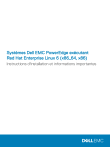
Lien public mis à jour
Le lien public vers votre chat a été mis à jour.